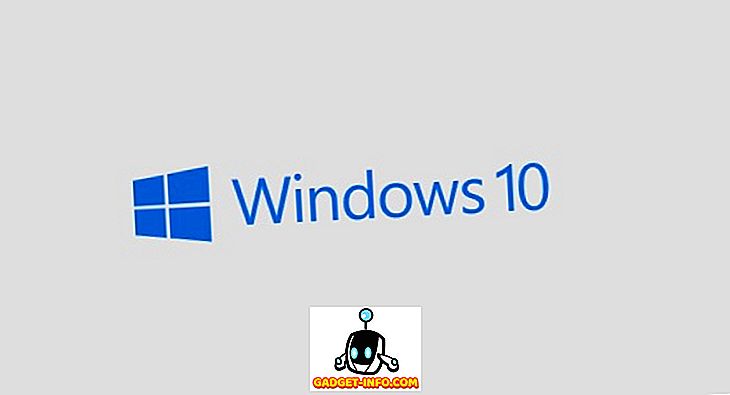Kui olete Apple'i kasutaja, on teil kindlasti iCloud konto. Lõppude lõpuks on see ainus viis kogeda Apple'i ökosüsteemi kogu oma hiilguses. Kuid viimasel ajal on iCloud saanud häkkerite üks lemmikobjekte. Loata juurdepääsu ja iCloud konto kasutamise vältimine on just sellepärast, et Apple (ja iga teine ettevõte) soovitab luua tugeva parooli. Kuid paroolid võivad teid kaitsta ainult siis, kui keegi ei saa neid murda. Normaalse kasutaja jaoks ei ole väga ettearvamatu parooli seadmine liiga mugav; mis siis, kui nad ise unustaksid? Sellepärast võimaldab Apple iCloud'i kontode turvalisuse suurendamiseks kasutajatel kasutada kahte tegurit.
Miks kasutada kahte tegurit
Kahe astme autentimine lisab põhimõtteliselt oma parooli pärast teist turvalisuse kihti. See on kasulik, sest see tähendab, et isegi kui kellelgi on teie parool, vajavad nad siiski juurdepääsu. ICloudis toimub see, kui saadate kasutaja telefonile teate, küsides, kas nad soovivad juurdepääsu lubada või mitte. Kui nad otsustavad juurdepääsu lubada, esitatakse neile kuuekohaline kood. See kood tuleb sisestada masinale, mis üritab juurdepääsu iCloud'ile ja ainult siis, kui iCloud annab juurdepääsu. Seega, kui soovite lubada oma Apple ID-le kaheastmelise kinnitamise, siis saate seda teha järgmiselt:
Luba kaks teguri autentimist iCloudis
Enne kahe teguri autentimise lubamist peaksite teadma, et kõik teie Apple ID-d kasutavad kolmanda osapoole rakendused logitakse välja ja te peate igaühe jaoks rakendusega seotud paroolidega sisse logima. Ma katan selle hiljem; Kõigepealt räägime, kuidas lubada Apple'i ID-ga kaheastmelist kinnitamist:
1. Maci kasutamine
Kui teil on Mac, millel on El Capitan või hilisem, saate oma Apple ID jaoks seadistada kaks teguri autentimist, järgides alltoodud samme:
- Avage " Süsteemi eelistused -> iCloud -> Konto üksikasjad ".

- Teil palutakse sisestada oma iCloud konto parool . Kui olete selle teinud, viiakse teid kontohalduse lehele.

- Klõpsake siin vahekaardil „Turvalisus“. Allosas näete “ Kahe teguri autentimist ”, klõpsa nupule „ Kaks teguri autentimise seadistamine “.

- Klõpsa avanevas dialoogiboksis „Jätka” .

Lihtsalt järgige juhiseid, et seadistada Mac'is kahe teguri autentimine. Nüüd, kui teie või keegi teine üritab oma iCloudi kontole sisse logida, saate Maci kohta teate, küsides, kas soovite juurdepääsu lubada. Kui valite "jah", antakse teile kuuekohaline pääsukood, mis tuleb sisestada teise seadmesse, et pääseda iCloud'ile. See tagab, et isegi kui kellelgi teisel on teie parool, ei pääse nad teie iCloudi kontole juurde, ilma et te sellest teaksite ja lubaksite seda selgesõnaliselt.
2. iPhone'i kasutamine
Kui teil on iPhone, iPad või iPod Touch, mis töötab iOS 9 või uuema versiooniga, saate seadmega seadistada oma Apple ID-le kaks tegurit, lihtsalt järgides alltoodud samme:
- Avage oma iPhone'is „ Seaded -> iCloud “. Siin puudutage oma Apple ID-d .

- Puudutage " Parool ja turvalisus " ning seejärel " Lülitage kaksfaktoriga autentimine sisse ".

Seejärel saate lihtsalt järgida juhiseid, et seadistada oma iPhone'i abil kahe teguri autentimine. See aitab kindlasti vältida lubamatut juurdepääsu teie iCloudi kontole ja igal ajal, kui keegi teie iCloud kontole sisse logib, palutakse teil otsustada, kas soovite juurdepääsu lubada.
Loo rakendusspetsiifilised paroolid
Ütle, et kasutate iCloud-posti, kasutades oma [email protected] ID-d. Kui lubate oma Apple'i ID-ga kaheetapilise autentimise, logitakse teie iCloudi e-posti konto teie e-posti kliendist automaatselt välja. Tagasi sisselogimiseks ei saa te iCloud'i parooli kasutada. Kuna te lubasite kahe teguri autentimise, peate genereerima kõigi rakenduste jaoks rakendusspetsiifilised paroolid, et veenduda, et ei ole mingeid petturitest rakendusi, mis teie teadmata teie iCloudi andmeid kasutavad.
Rakendusespetsiifiliste paroolide loomiseks iCloudis järgige alltoodud samme:
1. Minge brauseris Apple'i ID lehele ja logige sisse oma Apple ID-ga.
2. Liikuge valikule „Turvalisus“ ja „ Rakenduse spetsiifiliste paroolide “ all klõpsake „Loo parool“.

3. Teil palutakse sisestada selle rakenduse etikett, millele parool on loodud. See on lihtsalt nii, et saate kontrollida, milliseid rakendusi paroolid on loonud.

Kui olete seda teinud, näete genereeritud parooli. Te peate kasutama seda parooli, et sisse logida kolmanda osapoole rakendusse, mida soovite lubada.
Kasutage oma iCloud kontol kahte faktori autentimist
Kahe teguri autentimise kasutamine iCloud kontol teeb kindlasti kindlasti palju turvalisemaks. Igaüks, kes püüab teie iCloud kontole ligi pääseda, ei saa seda teha, kui te ei soovi neid lubada, ja seejärel jaga ka kuue numbriga kinnitusnõel. See vähendab märkimisväärselt võimalust, et keegi pääseb teie iCloudi kontole. Siiski peaksite endiselt tugevale paroolile seadma ja seda iga kord muutma.